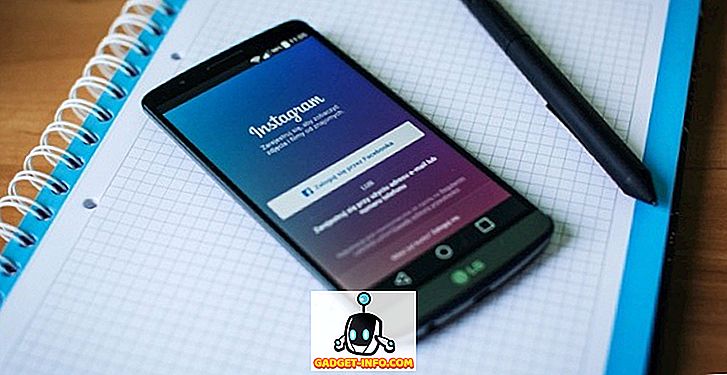Bez względu na to, jak starannie nagrywasz plik audio, zawsze jest trochę hałasu. Chociaż ten szum może nie stanowić problemu dla osobistych nagrań głosowych, jeśli myślisz o udostępnieniu tych plików szerszej publiczności, staje się to poważnym problemem. Hałas podczas nagrywania dźwięku powoduje nieprzyjemne wrażenia słuchowe. Jednak czasami trochę hałasu otoczenia jest dobrym pomysłem, ponieważ sprawia, że dźwięk jest bardziej naturalny, zamiast syntezować dźwięk. Większość z was, którzy są początkującymi przy nagrywaniu i edytowaniu dźwięku, może myśleć, że procedury takie jak usuwanie szumu są przeznaczone dla wysoko wykwalifikowanych inżynierów dźwięku, ale w rzeczywistości jest to bardzo łatwy proces.
W tym artykule opiszę dokładnie, w jaki sposób można usunąć hałas z nagrań. To bardzo proste i wymaga tylko odrobiny cierpliwości przy większych nagraniach. Omówię procedurę, używając dwóch najbardziej znanych aplikacji do edycji dźwięku: Audacity (pobierz) i Adobe Audition CC (pobierz).
Użyj Audacity, aby usunąć szum
Audacity to jedna z najbardziej znanych aplikacji do edycji i nagrywania dźwięku. Jest całkowicie darmowy, a zatem jest wyborem dla większości początkujących artystów audio i dla hobbystów, którzy nie chcą wydawać dużych pieniędzy na autorskie oprogramowanie audio. Audacity ma wszystkie funkcje potrzebne do nagrywania i edycji klipów audio. Aby usunąć szum z klipu audio za pomocą Audacity, musisz wykonać następujące kroki:
Uwaga : Zaleca się wykonywanie kopii plików audio przed edycją ich na Audacity, na wypadek gdyby coś poszło nie tak.
1. Uruchom Audacity i otwórz klip audio, z którego chcesz usunąć szum.
2. Wybierz próbkę czystego szumu z klipu audio. To jest część klipu, w którym nie mówisz i słychać tylko szum tła.

3. Następnie przejdź do Effect -> Noise Reduction i kliknij " Get Noise Profile ". Spowoduje to pobranie próbki wybranej w ostatnim kroku jako profilu hałasu. W tym oknie dialogowym można dostosować ustawienia redukcji szumów, w tym wielkość redukcji, jaką należy zastosować (w dBs), czułość i wygładzanie częstotliwości, które są pożądane w wyjściowym dźwięku.

4. Przejdź do Efekt -> Powtórz redukcję szumów . Zostanie wyświetlone okno dialogowe z informacją, że redukcja szumów jest w toku, a po zamknięciu okna dialogowego można usłyszeć znaczny spadek poziomów szumów w dźwięku.

Gdy to zrobisz, możesz nawet zobaczyć różnicę w przebiegu, część szumu znacznie się zmniejszy lub bardzo dużo, w zależności od ustawień.

Jeśli potrzebujesz dalszej redukcji hałasu w próbce audio, powtórz powyższe kroki, aż osiągniesz żądaną redukcję szumów. Nie tak trudne, jak się wydaje, prawda?
Użyj programu Adobe Audition CC, aby usunąć szum
Jeśli wolisz używać zastrzeżonego narzędzia do celów nagrywania, możesz skorzystać z Adobe Audition. Audition jest naprawdę świetnym studiem nagraniowym i posiada wszystkie funkcje, które oferuje Audacity, a także ładny, przejrzysty interfejs. Ja osobiście wolę Audacity, ale jeśli lubisz Audition, nie martw się, proces jest prawie taki sam.
1. Uruchom Adobe Audition i załaduj nagranie, z którego chcesz usunąć szum. Po zakończeniu wybierz część kształtu fali, która jest czystym szumem . Czysty szum jest częścią klipu, w którym nie mówisz, a słyszalny jest jedynie dźwięk w tle (szum).

2. Kliknij Efekty -> Redukcja szumów / Przywracanie -> Wydruk szumu przechwytywania .

3. Następnie wybierz cały klip audio, naciskając Cmd + A na komputerze Mac lub Ctrl + A w systemie Windows. Kliknij Efekty -> Redukcja szumów / Przywrócenie -> Redukcja szumów (proces) .

4. W oknie dialogowym, które się pojawi, kliknij " Zastosuj " . Audition zastosuje redukcję szumu do całego klipu audio. Jeśli klip audio jest bardzo długi, może to chwilę potrwać.

Po zakończeniu procesu możesz odtworzyć nagranie, a zauważysz znaczne zmniejszenie poziomu szumu w nagraniu. Różnica jest wyraźnie widoczna również w przebiegach.

Usuń szum z klipów audio, używając tych metod
Chociaż odpowiedni sprzęt zdecydowanie ma wpływ na jakość twoich nagrań audio, nic nie może naprawdę zapobiec hałasowi w twoich nagraniach, chyba że zainwestujesz dużo pieniędzy, by nagrywać w pełnym dźwięku studiu nagrań. Jednak te sposoby pozwolą Ci edytować pliki audio, aby brzmiały profesjonalnie, nie będąc ciężkim w kieszeni. W Audacity i Adobe Audition jest znacznie więcej funkcji, których możesz użyć do edycji dźwięku w żądany sposób, więc sprawdź wszystkie różne efekty.
Chcielibyśmy usłyszeć o twoich doświadczeniach z redukcją szumów oraz o wszelkich poradach i trikach, które możesz chcieć udostępnić na temat usuwania hałasu w bardziej efektywny sposób. Jeśli masz jakieś wątpliwości, uwagi lub problemy, napisz do nas w sekcji komentarzy poniżej.